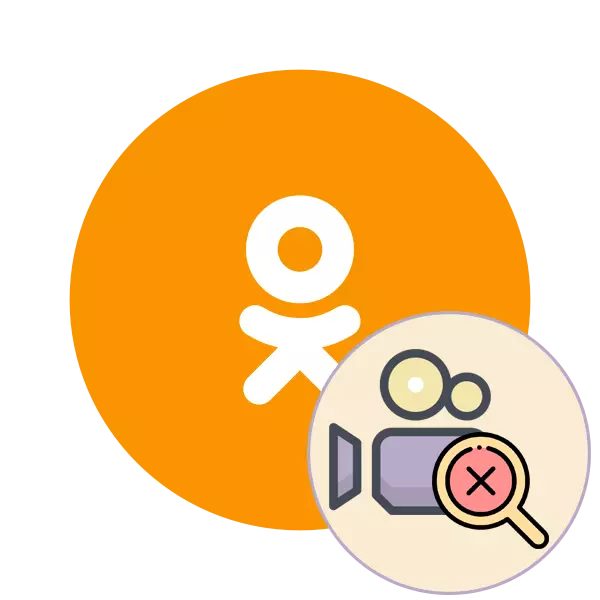
En av de mest populære innenlandske sosiale nettverk er klassekamerater. Hver dag legger millioner av deltakere på nettstedet bilder, videoer til sine personlige sider eller samfunn. Etter andre brukere bla gjennom dette innholdet fra enhetene sine. Det er situasjoner der videoforsøket er ledsaget av en feil med teksten "Video ikke funnet", men det sier ikke alltid at posten er fjernet. Kanskje problemet er til siden av brukeren og hans nettleser, som skal forstås og løse problemet.
Vi bestemmer feilen "Video ikke funnet i Odnoklassniki"
Du kan umiddelbart slippe mistanker knyttet til arbeidet til Adobe Flash Player, fordi når problemer med denne komponenten, manifesterer en feil litt annerledes. I dette tilfellet er det nødvendig å vurdere arbeidet med skript, cache og bukett med nettleser, og også å være oppmerksom på annonseringsblokkeren. Det er nødvendig fordi skriptene som av en eller annen grunn ikke kan være ansvarlig eller bli blokkert av noen grunner. Vi foreslår å prøve følgende metoder for å løse problemet.Før du begynner å vurdere instruksjonene, vil jeg gjerne avklare at den anbefalte tiltaket er å oppdatere siden omgå caching, som utføres ved å steke kombinasjonen Ctrl + F5. . Dette vil bidra til å løse tilpassede feil eller tilfeldige feil på serveren. Bare i tilfelle ikke-respons på denne metoden, anbefaler vi deg å gå videre.
Metode 1: Deaktiver Advertising Blocker
I dag er nesten alle nettlesere utstyrt med tillegg, hvor den grunnleggende funksjonaliteten er fokusert på å blokkere kontekstuell annonsering som vises når du samhandler med nettsteder. Fortrinnsvis etablerer disse utvidelsene brukerne selv, men de virker ikke alltid ordentlig, noe som forårsaker å blokkere skriptene som er bygd i klassekamerater. Du kan slå av annonseringsblokkeren bokstavelig talt i to klikk, fordi vi anbefaler deg å sjekke for ytelsen til dette alternativet først. Detaljert retningslinjer for implementering av alle nødvendige operasjoner for å deaktivere blokkeren kan bli funnet i våre andre materialer, mens de beveger seg under linkene nedenfor.

Les mer:
Deaktiver adblock i populære nettlesere
Deaktiver Advertising Blocker i Yandex.Browser
Metode 2: Aktiver JavaScript
Javascript-komponenter er en av elementene som er bygd inn i nettleseren som er i standardstaten. De er ansvarlige for utførelsen av alle skript på sidene som er skrevet i programmeringsspråket i samme navn. Video søk og kontroll av plasseringen på serveren er bare utført av et av de skriftlige skriptene i klassekamerater. Hvis skriptet av en eller annen grunn ikke kan starte, vil videoen ikke bli funnet. Derfor anbefaler vi å se på nettleserinnstillingene og sørge for at JavaScript fortsatt er aktivert. Aktiver det hvis nødvendig.
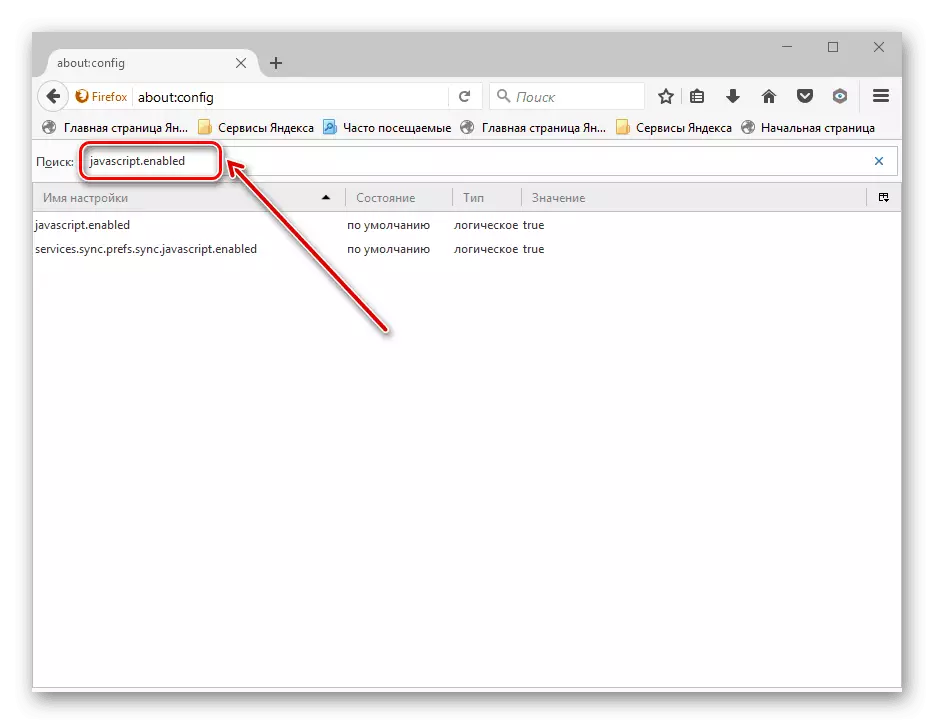
Les mer: Aktiver JavaScript i populære nettlesere
Metode 3: Rensing av kok og cache
Nå lagrer noen nettleser tilpassede informasjonskapsler og hurtigbuffer, som lar deg umiddelbart laste et bestemt innhold eller bruke de tidligere lagrede innstillingene. Alt dette lagres i nettleserens minne til den automatiske oppdateringen eller tilbakestillingen. Når det gjelder å skrive et feil kodefragment, kan det oppstå ulike feil med operasjoner på nettsteder, angår det og reproduserer rullene i det sosiale nettverket under behandling. Løsningen her er en ting - for å rengjøre hurtigbufferen og informasjonskapslene på en passende måte, og etter å ha startet nettleseren på nytt, dobbeltkryss ytelsen til videoen.

Les mer:
Rengjøringsbuffer i nettleseren
Fjerne informasjonskapsler i Yandex.browser / Opera / Mozilla Firefox / Google Chrome
Metode 4: Oppdatering eller nettleserendring
Det er mulig at vanskeligheten oppsto i nettleseren på grunn av arbeid i den utdaterte versjonen av sin versjon, som kan skyldes overgangen til andre algoritmer eller feil handling av skript. Derfor, hvis de ovennevnte metodene ikke bringer noe resultat, kontrollerer du oppdateringene til nettleseren som brukes. Når du finner det, installer du dem og prøv å reprodusere innhold.

Les mer: Oppdaterer populære nettlesere
Hvis situasjonen oppstår når dette alternativet ikke hjelper, endrer du bare nettleseren, som vil bidra til å sørge for at feilen bare er i en bestemt nettleser. Du kan bli kjent med listen over de beste nettleserne i en egen kategori på vår nettside, lenken som er under.
Les også: Nettlesere for Windows
Nå er du kjent med årsakene til fremveksten av problemet med varselet "Video ikke funnet" i Odnoklassniki. Hvis en slik situasjon vises når du prøver å reprodusere bare en bestemt video, betyr det at den er fjernet eller nå tilgang til den er stengt. Prøv å vente litt tid, kanskje problemet vil løse seg selv.
Se også: Hvorfor videoen ikke spilles i klassekamerater
